qq影音是一款比较轻巧的播放器软件,使用起来非常的便捷,这款软件可以将自己电脑中保存的视频导入到页面中进行播放,并且通过qq影音播放的视频画面都是非常高清的,在播放视频的过程中,有时候想要将视频进行倍数播放,有时候想要将视频进行慢速播放,还有的时候想要将视频设置成逐帧快进播放,那么都是可以进行设置的,今天小编给大家分享一下设置逐帧播放视频的具体操作方法,其实只需要在播放的设置功能下进行设置就好了,设置之后即可进行逐帧快进播放视频,下方是关于这个问题具体的一个操作方法,如果你需要的情况下可以看看方法教程,希望可以帮助到大家。
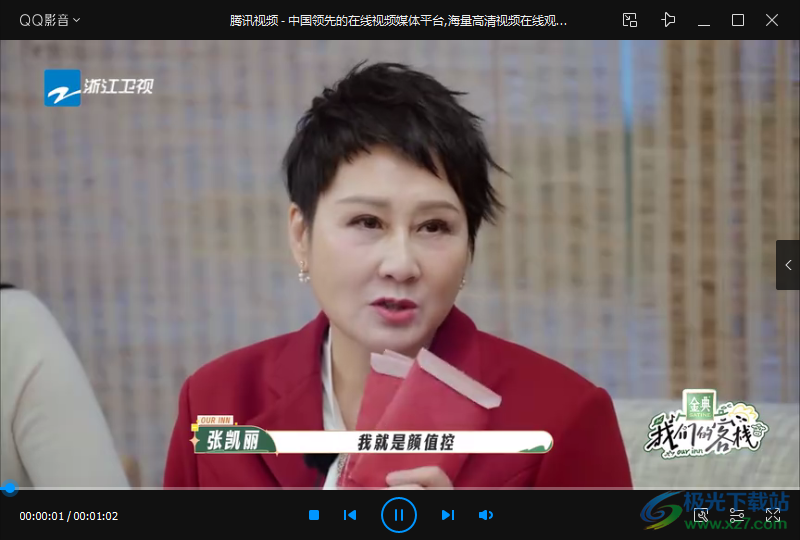
1.首先我们需要将视频文件导入进来,那么就用鼠标将【打开文件】按钮进行单击,接着在打开的页面中将自己想要进行设置的视频文件导入到播放页面就好了。
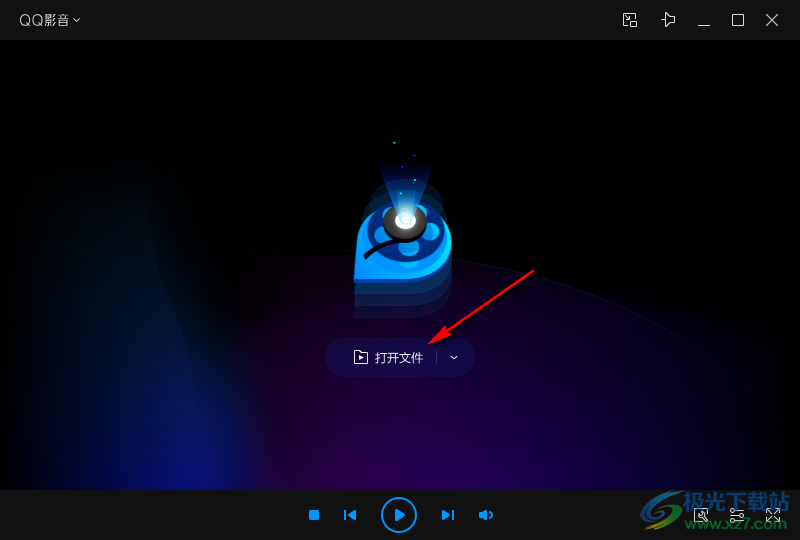
2.当视频导入进来之后,将鼠标定位到左上角的qq影音的图标按钮位置进行点击。

3.这个时候就会在该选项按钮下弹出很多的相关设置选项,在众多的选项中只需要选择其中的【播放】这个选项即可。

4.那么在播放的复选项中就可以看到有一个【逐帧快进】这个功能选项了,将该选项点击一下。
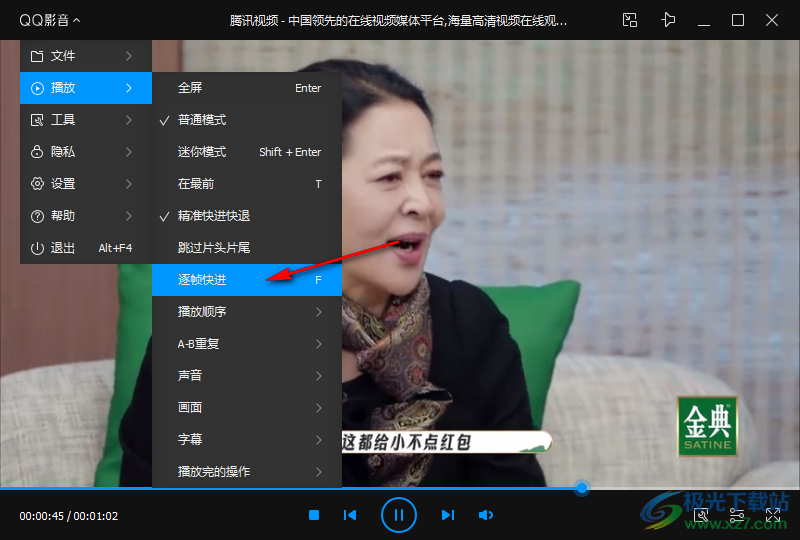
5.那么这时视频播放页面上就会出现一个逐帧快进的标志,这时我们的视频就开始进行逐帧快进播放了。
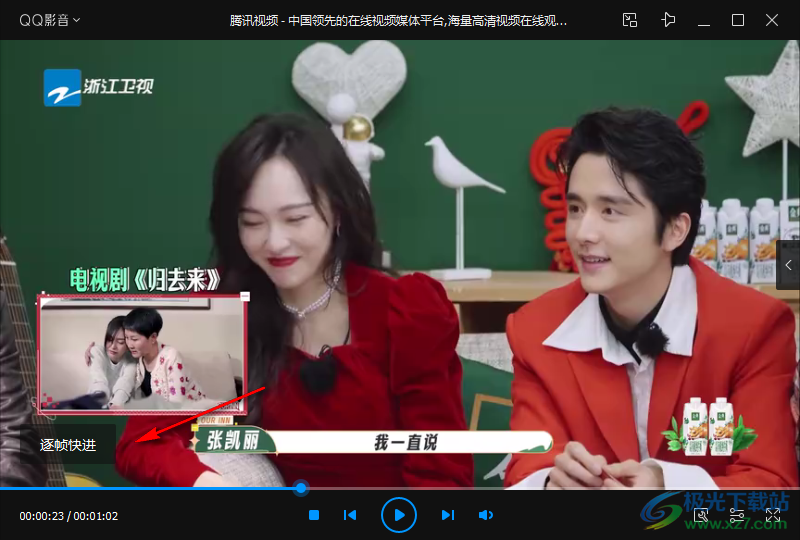
以上就是关于如何使用qq影音设置逐帧快进播放视频的具体操作方法,每个人对于视频播放的体验感是不一样的,有的小伙伴想要快一点,有的小伙伴想要将播放速度设置慢一点,同时也有的小伙伴想要设置视频的逐帧快进播放,那么都可以在qq影音中播放视频的时候进行设置,操作方法比较简单,需要的话可以操作试试。
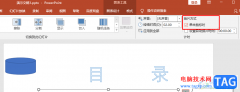 PPT点击鼠标不切换页面的解决方法
PPT点击鼠标不切换页面的解决方法
很多小伙伴在对演示文稿进行编辑时经常会遇到各种各样的问题......
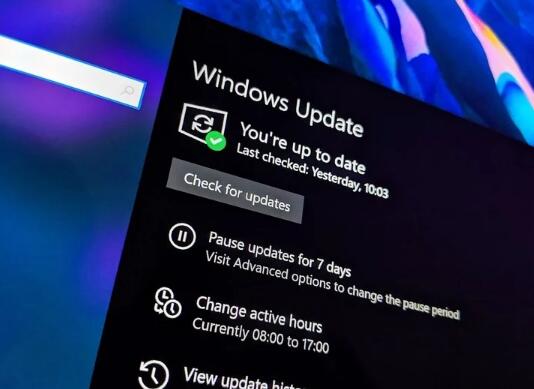 最新安全更新后,Windows10打印机问题仍然
最新安全更新后,Windows10打印机问题仍然
bull; 微软确认了由本月早些时候发送的 Windows 10 更新引起的新打......
 Word文档使用标尺调整对齐的方法教程
Word文档使用标尺调整对齐的方法教程
Word文档是一款非常好用的文字处理软件,很多小伙伴都在使用。......
 绯红结系锁住的门开门方法详解
绯红结系锁住的门开门方法详解
绯红结系锁住的门开门方法详解,绯红结系锁住的门怎么打开?游......
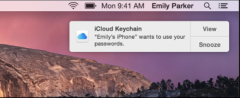 OS X Yosemite: 设置 iCloud 钥匙串
OS X Yosemite: 设置 iCloud 钥匙串
iCloud 钥匙串还可让您添加到“互联网帐户”偏好设置的帐户名称......

知云文献翻译软件是一款可以将自己电脑中的PDF文档通过该软件进行翻译的软件,平时自己会编辑很多的PDF文档,并且自己也会收藏一些英文文献,那么你可以通过知云文献翻译将这些英文文献...
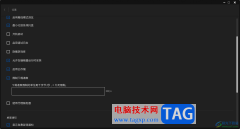
喜欢玩游戏的小伙伴平常会通过Epic进行游戏的下载使用,这款游戏提供的游戏资源可以供大家随意的选择和使用,有的小伙伴在下载游戏的时候,想要将游戏速度进行限制一下,那么进行限制...

在小米手机中有着许多实用的功能,能够很好的满足用户的需求,就比如有个性化功能、安全功能、快捷功能以及特色功能等,一般情况下用户都会对个性化功能进行设置,简单的对手机壁纸进...
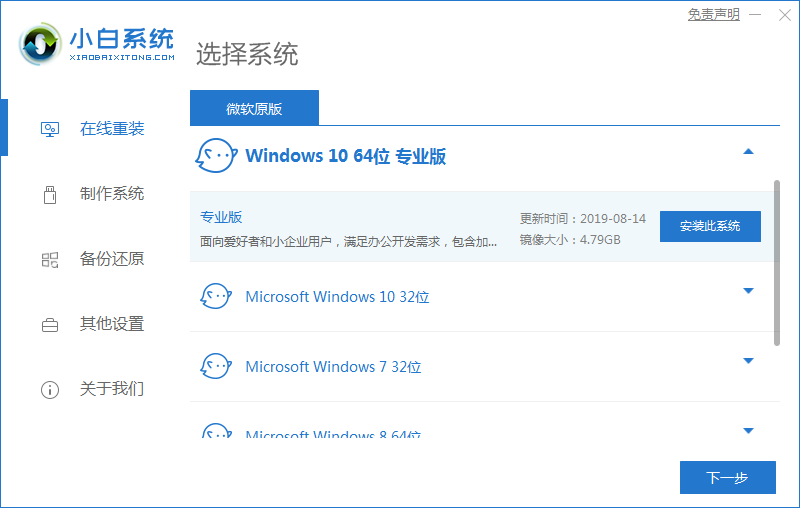
现在这个社会很多人都只会拿着电脑打游戏,而不会给自己电脑装系统,还要花冤枉钱去找人装,其实找人电脑系统重装的大部份都是盗版,且有些人的还会安装一些静默包在系统里,所以如果大家自...

轻闪PDF作为一款功能强大的pdf在线编辑器,它为用户提供了最佳的pdf在线编辑体验,让用户可以从中修改pdf文本内容、压缩文件、拆分页面或是转换文件格式等,能够满足用户的编辑需求,因此...
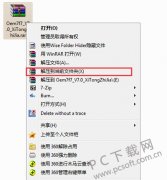
Oem7F7是一款功能性十足,简单易用的windows 7 激活工具,完全免费,拥有简单和高级两种工作模式,能够一键永久激活windows 7 系统,支持正版验证、自动更新系统。...
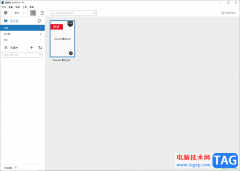
kindle是一些小伙伴平时比较喜欢的一款电子书阅读软件,大家通过该电子书阅读软件可以将自己喜欢的电子书进行阅览和备份设置,其中也可以将本地保存的PDF文档导入到kindle中进行阅览,而我...

在众多的浏览器中,谷歌浏览器可以说是最受欢迎的一款之一,其稳定的性能和强大的功能使其广受欢迎。在谷歌浏览器中如果有需要我们可以设置默认主页,比如我们可以将经常需要访问的网...

很多小伙伴在使用钉钉的过程中经常会需要将聊天页面单独打开为一个独立的窗口,以防我们发消息时出现错屏问题。有的小伙伴可能不知道该如何快速的开启聊天独立窗口,其实我们只需要进...
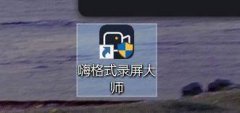
最近有很多朋友在咨询小编嗨格式录屏大师怎么修改目录?那么针对这个问题,今天小编就为大家讲解一下关于嗨格式录屏大师修改目录的方法,内容如下哦。...
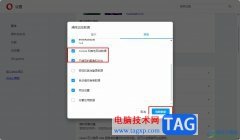
很多小伙伴之所以喜欢使用欧朋浏览器,就是因为这款浏览器中的设置十分的简便,我们在这款浏览器中可以更改浏览器的主题、外观,还能在浏览器中对侧边栏进行管理。有的小伙伴在使用欧...

在魔影工厂转换器中,你不仅可以进行音视频文件的转换,也可以将自己喜欢的音乐添加进来进行剪切,此外,也可以将视频文件导入到魔影工厂中进行剪切操作,这款软件是一款比较简单的转...

小米手机是当下大部分用户很喜欢的一款移动设备,在这款手机中用户可以感受到许多的优势,不仅有着最好的硬件配置,还有着强大的MIUI系统,给用户带来了许多的便利,总的来说小米手机...
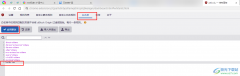
很多小伙伴在浏览网站的时候经常会被各种广告所打扰,为了去掉网站的广告弹窗,我们可以选择在浏览器中安装一个ublockorigin插件,这个插件不仅可以帮助我们过滤掉网站的广告,还能保护我...
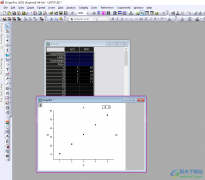
OriginPro数据分析工具在当前是比较实用和专业的软件,很多专业的人员都比较喜欢这款软件进行数据的分析操作,直接新建一个表格,并且输入好相关的数据进行图形、图表的制作等,而有的小...